iPhoneであるバージョンから、アプリを跨いだコピー&ペーストを行うと、
確認ダイアログが表示されるようになりました。
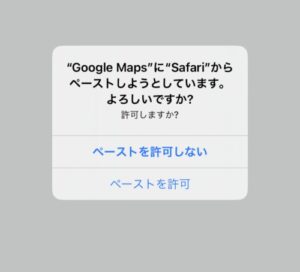
“Google Maps”に”Safari”からペーストしようとしています。よろしいですか?
許可しますか?
・ペーストを許可しない
・ペーストを許可
信頼おけるアプリで毎度この表示が出るのは、うざったいですよね。
今回は、この「ペーストを許可」表示を消す方法を記します。
「ペーストを許可」を非表示にする方法
①「設定」を開く
まずは、iPhoneの「設定」を開きます。
②非表示にしたいアプリを選択します。
設定を開いて下にスクロールすると、アプリがズラりと表示されます。
その中から、ペースト許可を非表示にしたいアプリをクリックします。
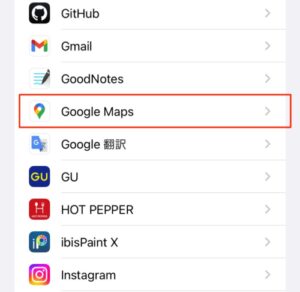
今回は「Google Maps」でペーストを許可を非表示にしてみます。
③「ほかのAppからペースト」をクリック
アプリの各種設定が行えます。
下の方に「ほかのAppからペースト」という項目があるので、クリックします。
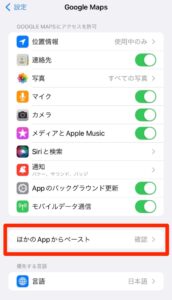
④「許可」を選択
「許可」を選択します。
※これが「確認」になっていると毎回、確認ダイアログが表示されます。
どのアプリも共通で「確認」が標準となっています。
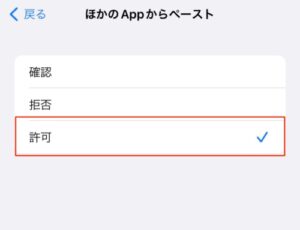
おわりに
個人的に、ペースト許可の設定は一元で設定変更ができたら楽だと思います。。
アプリ毎に、ペースト許可の設定は煩わしいですからね。。
しかもこの効力は不明で、拒否したところでペーストはできます。
あくまでWebサイトが”自動”でクリップボードのペースト可否の設定変更ができるというわけでしょうか。
音声やカメラ、位置情報の可否の確認ダイアログのように
あくまで”自動”でクリップボードデータを取得するようなサイトのみ
確認ダイアログを表示するような仕様だとありがたいですけどね。

iPhone「ほかのAppからペースト」が表示されないときの対処法。
今回は、iPhoneの機能である「ペースト」可否の設定について記します。iOS16から導入された、「ペースト」許可の確認ダイアログ。これが度々表示されるのがうざったらしいと思われる方も少なくないでしょう。この確認ダイアログを非表示にする方法...

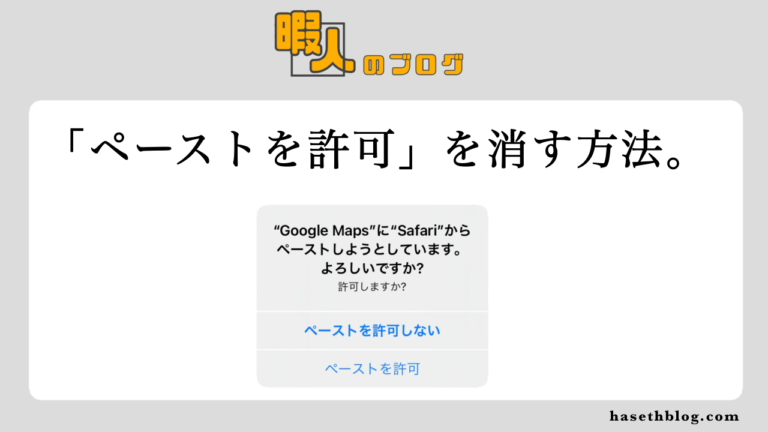

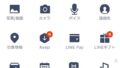
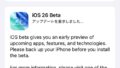

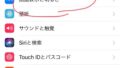


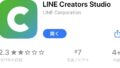
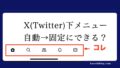





















コメント